u盘放不进去4g文件如何解决 4g的打包文件放不进u盘怎么办
在日常生活中大多用户都会使用到u盘来进行移动和存储文件,而为了保证内存的充足,也会对u盘进行定时的清理,然而最近有用户在电脑中想要将4g的文件存放进u盘时却总是放不进,对此u盘放不进去4g文件如何解决呢?这里小编就来告诉大家u盘放不进去4g文件解决方法。
具体方法:
方法一:1、首先,将U盘插入到电脑中,并打开我的电脑,找到其所在位置
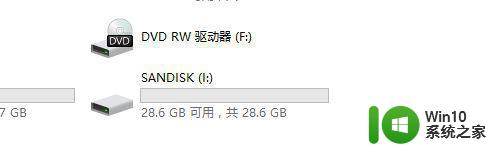
2、右击U盘的盘符,选择属性,发现U盘文件系统此时是FAT32
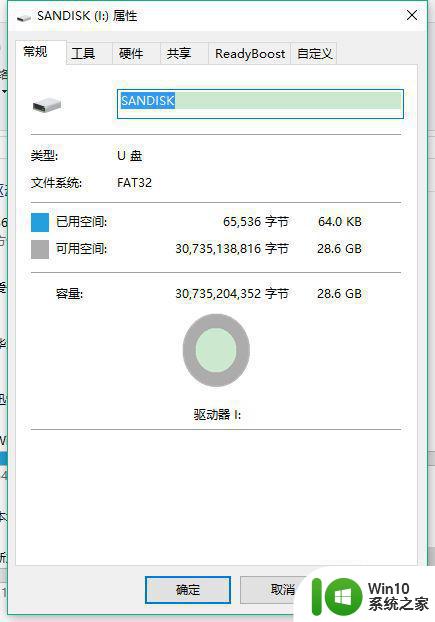
3、然后退出属性,右击U盘盘符,选择格式化(A)
特别注意:如果U盘里面有重要文件一定记住备份!一定记住备份!一定记住备份!重要的事情说3遍,因为格式化U盘会将U盘里的文件全部清除!
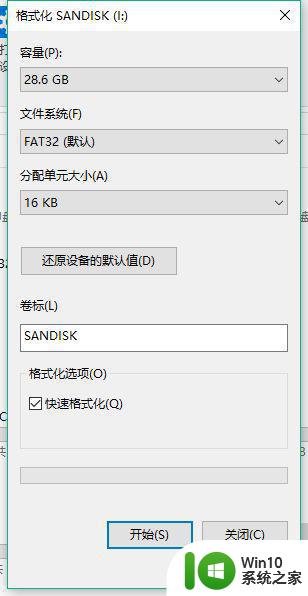
4、将文件系统由FAT32(默认)给为NTFS
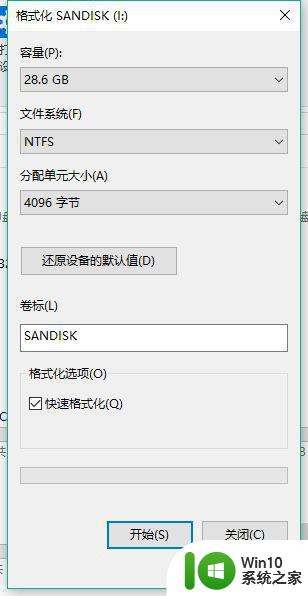
5、然后点击开始,结束后U盘的文件系统就由FAT32改变成了NTFS
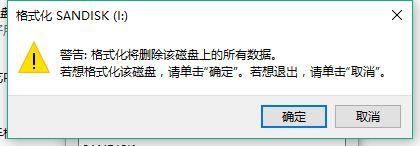
6、格式化好了以后,查看U盘属性,发现U盘的文件系统已经变成了NTFS,此时U盘已经可以存储超过4个G的大文件了
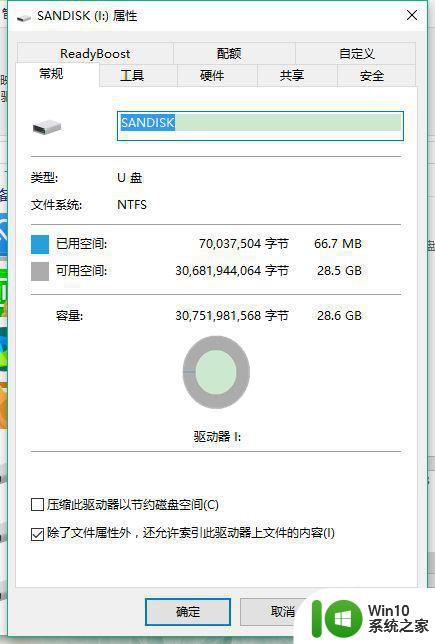
方法二:1、这种方法不需要格式化U盘的文件系统,直接无损转换成NTFS即可
注意:虽然不要要格式化U盘,但是建议大家也将U盘内文件备份一下
2、首先,同时按住电脑的Windows和R键
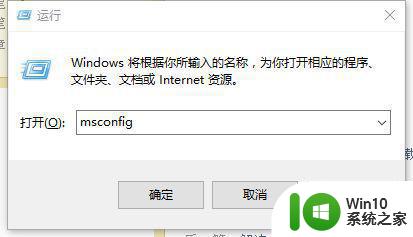
3、在打开的对话框中输入cmd命令
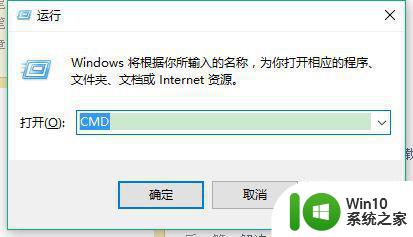
4、单击确定或者直接回车,进入输入命令提示符界面
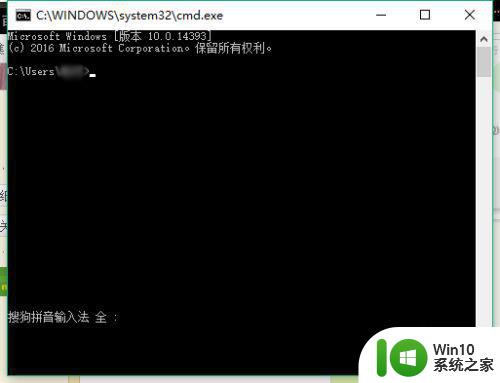
5、在命令提示界面输入命令 convert i:/fs:ntfs 然后回车
注意,可以直接吧上面命令复制过去,另外i指的是盘符,查看自己的U盘在电脑上盘符是多少,根据具体情况自己改变,还有就是命令前后无空格,我空出来是让大家能看明白
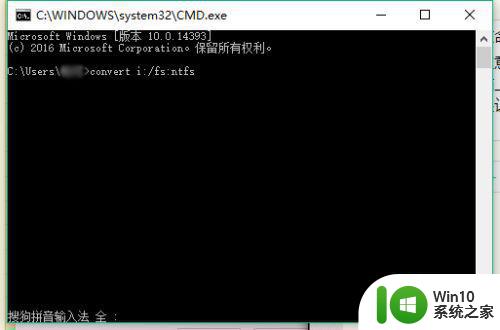
6、这时候,命令行提示驱动器 I:已经变成NTFS,这样就大功告成了!
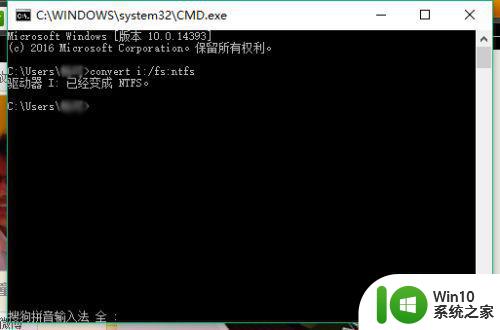
以上就是小编教大家的u盘放不进去4g文件解决方法了,有遇到这种情况的用户可以按照小编的方法来进行解决,希望能够帮助到大家。
u盘放不进去4g文件如何解决 4g的打包文件放不进u盘怎么办相关教程
- u盘放不了大于4g的文件怎么办 u盘放不了大于4g的文件怎么处理
- 不转换U盘格式如何将大于4G文件拷贝进U盘 U盘文件拷贝大于4G文件方法
- u盘怎么存大于4g的文件 u盘怎么拷贝大于4g的文件
- 5g的文件放不进u盘怎么办 U盘容量不足5G怎么处理
- u盘复制不进去东西怎么办 U盘复制文件失败怎么解决
- 如何在u盘中拷贝4g以上的文件 怎样复制4g以上的文件到u盘
- u教授只能放4g文件的解决方法 u教授大于4g无法复制怎么办
- u盘大文件放不进磁盘 U盘拷贝大文件时出现文件过大无法拷贝怎么办
- 如何将超过4G的文件传输到U盘 4G以上大文件如何拷贝到U盘
- 制作uefi启动u盘时不能超过4g文件大小如何解决 UEFI启动U盘制作文件大小限制
- u盘提示文件过大无法复制怎么解决 u盘显示文件过大存不进去如何处理
- 拷到u盘视频无法播放怎么解决 拷进u盘此文件无法播放怎么办
- U盘装机提示Error 15:File Not Found怎么解决 U盘装机Error 15怎么解决
- 无线网络手机能连上电脑连不上怎么办 无线网络手机连接电脑失败怎么解决
- 酷我音乐电脑版怎么取消边听歌变缓存 酷我音乐电脑版取消边听歌功能步骤
- 设置电脑ip提示出现了一个意外怎么解决 电脑IP设置出现意外怎么办
电脑教程推荐
- 1 w8系统运行程序提示msg:xxxx.exe–无法找到入口的解决方法 w8系统无法找到入口程序解决方法
- 2 雷电模拟器游戏中心打不开一直加载中怎么解决 雷电模拟器游戏中心无法打开怎么办
- 3 如何使用disk genius调整分区大小c盘 Disk Genius如何调整C盘分区大小
- 4 清除xp系统操作记录保护隐私安全的方法 如何清除Windows XP系统中的操作记录以保护隐私安全
- 5 u盘需要提供管理员权限才能复制到文件夹怎么办 u盘复制文件夹需要管理员权限
- 6 华硕P8H61-M PLUS主板bios设置u盘启动的步骤图解 华硕P8H61-M PLUS主板bios设置u盘启动方法步骤图解
- 7 无法打开这个应用请与你的系统管理员联系怎么办 应用打不开怎么处理
- 8 华擎主板设置bios的方法 华擎主板bios设置教程
- 9 笔记本无法正常启动您的电脑oxc0000001修复方法 笔记本电脑启动错误oxc0000001解决方法
- 10 U盘盘符不显示时打开U盘的技巧 U盘插入电脑后没反应怎么办
win10系统推荐
- 1 中关村ghost win10 64位标准旗舰版下载v2023.04
- 2 索尼笔记本ghost win10 32位优化安装版v2023.04
- 3 系统之家ghost win10 32位中文旗舰版下载v2023.04
- 4 雨林木风ghost win10 64位简化游戏版v2023.04
- 5 电脑公司ghost win10 64位安全免激活版v2023.04
- 6 系统之家ghost win10 32位经典装机版下载v2023.04
- 7 宏碁笔记本ghost win10 64位官方免激活版v2023.04
- 8 雨林木风ghost win10 64位镜像快速版v2023.04
- 9 深度技术ghost win10 64位旗舰免激活版v2023.03
- 10 系统之家ghost win10 64位稳定正式版v2023.03